Type de piste, Personnalisation de l’affichage de piste, Modifier la largeur de l’en-tête de piste – Grass Valley EDIUS Pro v.7.7 Manuel d'utilisation
Page 213: Modifier la hauteur de piste
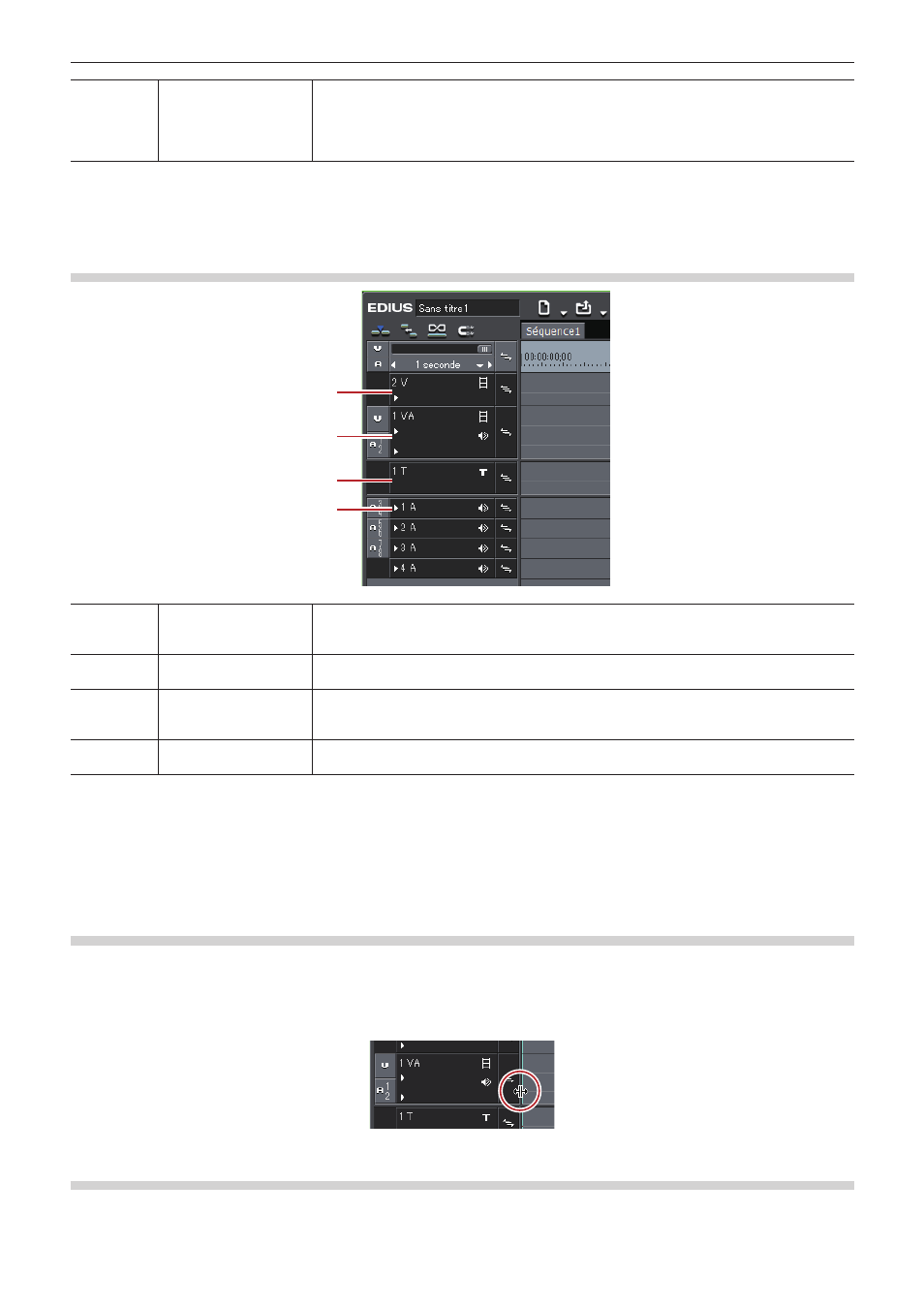
Chapitre 6 Éditer les lignes temporelles — Paramètres de la ligne temporelle
213
(11)
Panneau de
verrouillage
Cliquez sur cet élément pour activer et désactiver le verrouillage synchro pour une piste en
particulier.
« Verrouillage synchro (synchronisation) » (w page 220)
Faites un clic droit pour verrouiller la piste sélectionnée.
« Verrouiller des pistes » (w page 215)
2
f
Les opérations de touche de raccourci sont activées sur la piste sélectionnée.
Type de piste
(1)
(2)
(3)
(4)
(1)
Piste V
Placez la vidéo, l’image fixe, le titre la barre colorimétrique, et le clip de couleur mat sur cette
piste. Les clips vidéo contenant de l’audio sont placés en tant que clips vidéo dont l’audio est
désactivé.
(2)
Piste VA
Placez la vidéo, l’audio, l’image fixe, le titre la barre colorimétrique, et le clip de couleur mat sur
cette piste.
(3)
Piste T
Placez la vidéo, l’image fixe, le titre la barre colorimétrique, et le clip de couleur mat sur cette
piste. La priorité d’affichage est donnée aux clips placés sur la piste T sur les pistes V/VA. Les
clips vidéo contenant de l’audio sont placés en tant que clips vidéo dont l’audio est désactivé.
(4)
Piste A
Placez le clip audio. Les clips vidéo contenant de l’audio sont placés en tant que clips audio
dont la vidéo est désactivée.
Personnalisation de l’affichage de piste
Vous pouvez personnaliser la largeur de piste, la hauteur et le nom de piste.
Modifier la largeur de l’en-tête de piste
Vous pouvez modifier la largeur de l’en-tête de piste.
1)
Placez le curseur de la souris sur le bord droit de l’en-tête de piste, et faites glisser lorsque le
curseur de la souris change d’apparence.
Modifier la hauteur de piste
Vous pouvez modifier la hauteur de piste. Lorsque la piste est réglée plus haut, les onglets indiquant les images de clips s’affichent en plus
grand.